हर पेज पर यूआरएल को प्रिंट करने से फ़ायरफ़ॉक्स या इंटरनेट एक्सप्लोरर को रोकें
यदि आप उस व्यक्ति के प्रकार हैं जो ऑफ़लाइन पढ़ने के लिए लंबे लेखों को प्रिंट करना पसंद करता है, तो आपको इसमें कोई संदेह नहीं है कि मेरे समान ही जलन है: मैं हर पृष्ठ पर मुद्रण से पृष्ठ URL को कैसे अक्षम कर सकता हूं? यह वास्तव में कष्टप्रद है, और यह स्याही की बर्बादी भी है, खासकर जब से कई पृष्ठों में लंबे URL हैं जो वैसे भी मुद्रित पृष्ठ पर फिट नहीं होते हैं.
सौभाग्य से हम इसे आसानी से किसी भी ब्राउज़र में एक छोटे विन्यास ट्वीक के साथ बदल सकते हैं.
Internet Explorer से निकालें
बस टूलबार पर प्रिंटर आइकन के बगल में थोड़ा तीर पर क्लिक करें, और फिर मेनू से पेज सेटअप चुनें.
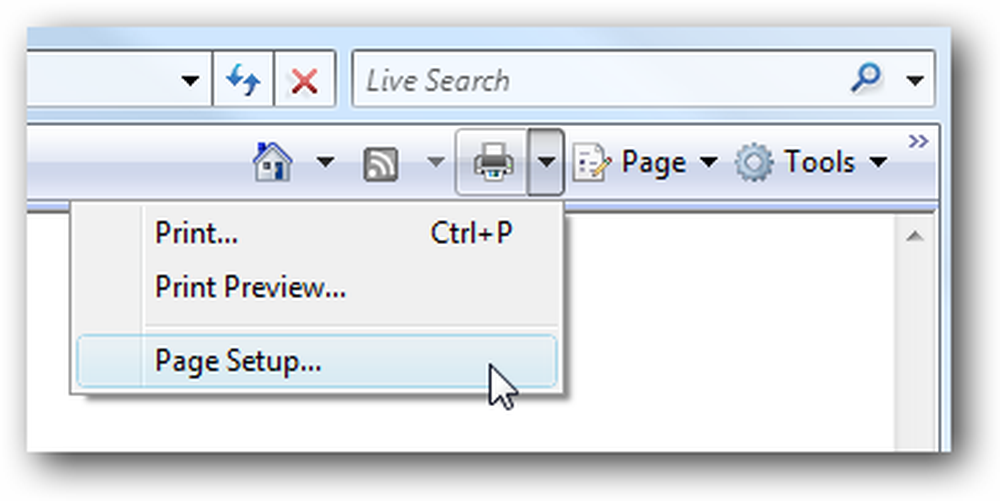
अब आपको एक "हेडर और फुटर्स" सेक्शन देखना चाहिए, जहाँ आप यह बता सकते हैं कि क्या छपा है। कोड, जैसे & w और b को वर्तमान पृष्ठ, जैसे URL पर मानों के साथ बदल दिया जाता है.
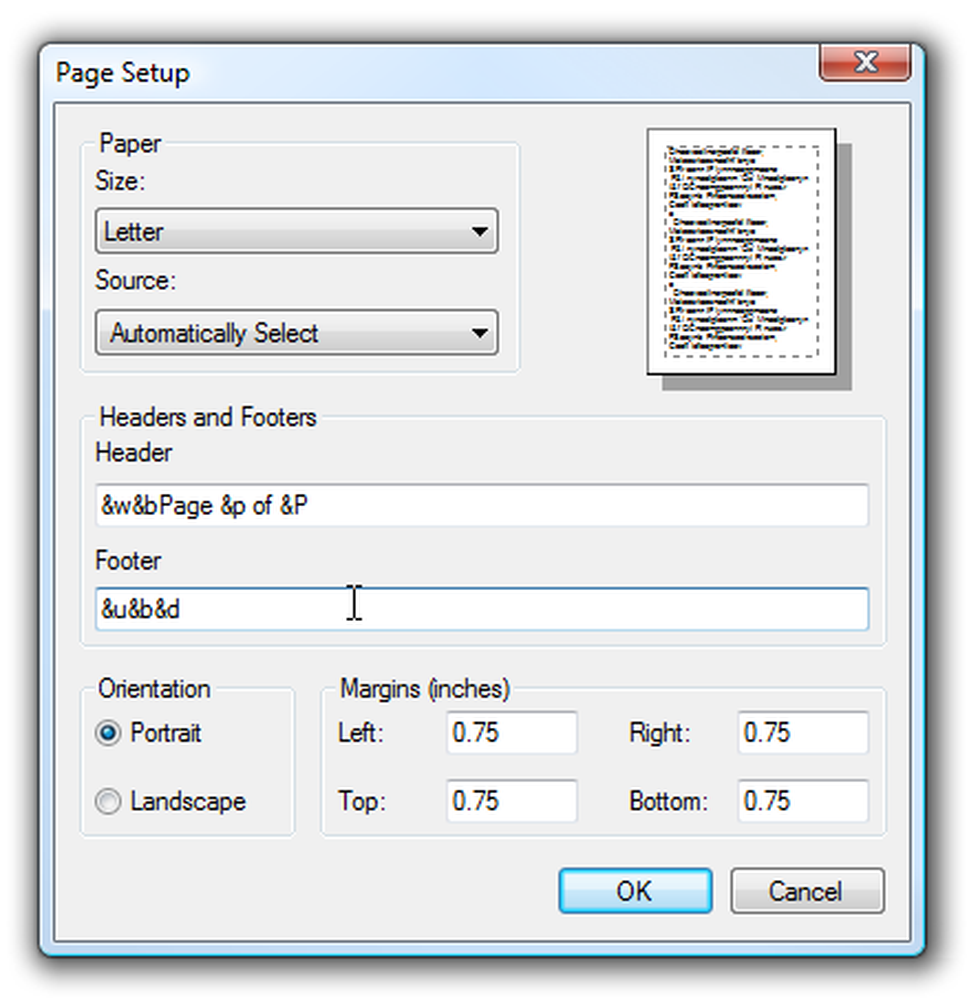
URL को मुद्रण से हटाने के लिए, बस पाद बॉक्स से पाठ को हटा दें। अन्यथा, आप इस लेख में दिए गए निर्देशों का पालन करके सेटअप को पूरी तरह से अनुकूलित कर सकते हैं.
युक्ति: यदि आप किसी एकल मुद्रण कार्य के लिए शीर्ष लेख और पाद लेख निकालना चाहते हैं, तो आप मुद्रण पूर्वावलोकन पर क्लिक कर सकते हैं, और फिर "हेडर और फ़ुटर चालू या बंद करें" बटन पर क्लिक करें।
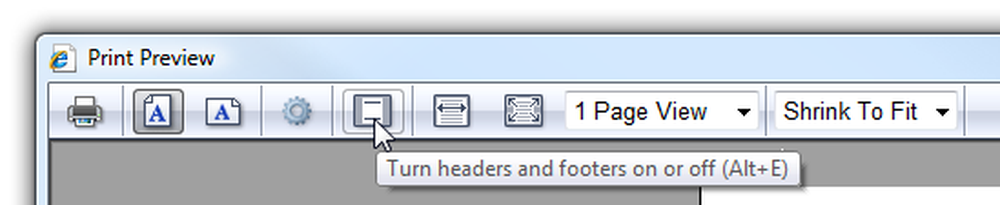
फिर आप बस प्रिंट बटन पर क्लिक कर सकते हैं, और आपका प्रिंट कार्य उस अतिरिक्त जानकारी के बिना प्रिंट होगा.
फ़ायरफ़ॉक्स से निकालें
मेनू पर फ़ाइल \ पृष्ठ सेटअप आइटम पर जाएं, और फिर संवाद में मार्जिन और शीर्ष लेख / पाद लेख टैब चुनें.
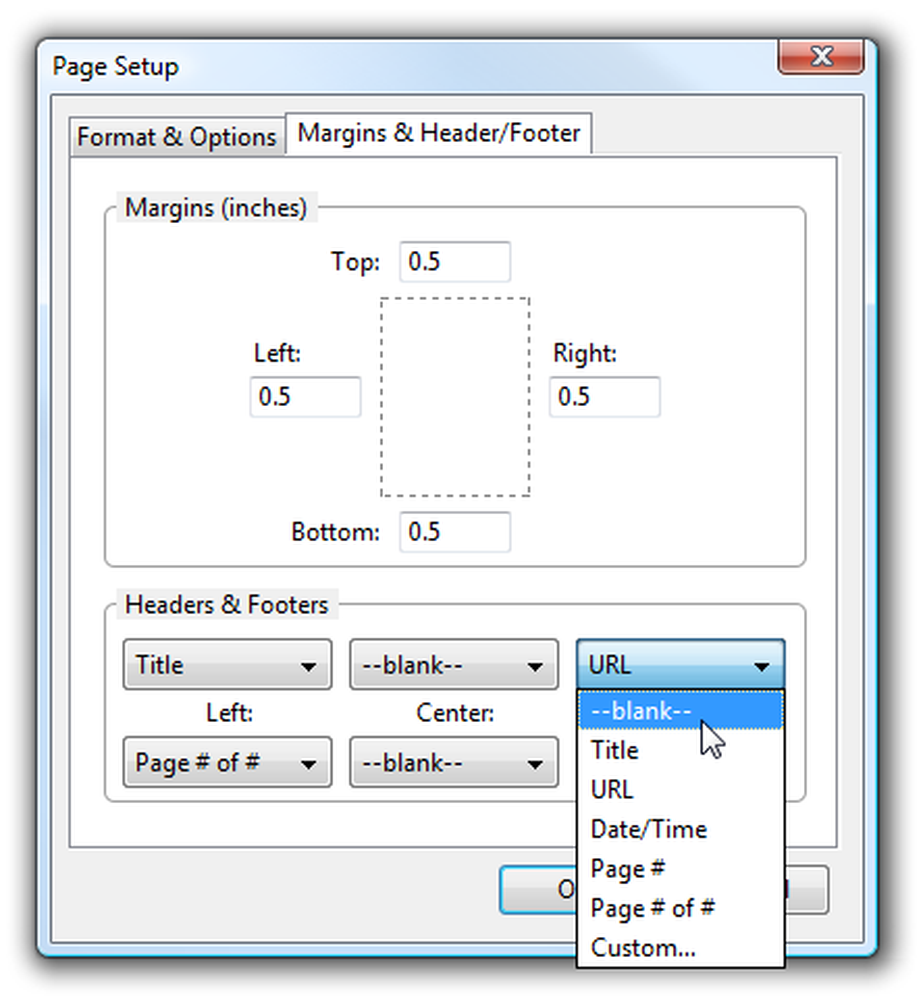
आपको शीर्षक या URL को -blank- सेट करने के लिए ड्रॉप-डाउन को बदलने में सक्षम होना चाहिए, जो उन्हें मुद्रण से रोक देगा। ध्यान दें कि यदि आप इसे पसंद करते हैं तो आप नीचे के बजाय शीर्ष पर पेज नंबर डालने के लिए भी इसका उपयोग कर सकते हैं.
नोट: आप प्रिंट पूर्वावलोकन स्क्रीन से पृष्ठ सेटअप तक पहुँच सकते हैं, जो कि केवल उस प्रिंट कार्य के लिए विकल्प सेट करना चाहिए.




